Можно ли одновременно быть в скайпе
Содержание статьи
Как запустить два скайпа на одном компьютере
Большинство пользователей, не исключая меня, привыкли пользоваться такой популярной программой, как Skype, чтобы разговаривать по интернету с родственниками, коллегами или просто друзьями. Однако главный недостаток данной программы состоит в том, что нельзя одновременно открыть сразу несколько аккаунтов (учетных записей пользователей) для общения (допустим, если есть персональный аккаунт и, скажем, рабочий). Программа QIP, в этом плане, более простая – там можно спокойно открыть несколько аккаунтов и общаться без проблем.
Впрочем, и популярное средство для общения в сети Skype обладает такой функцией, хоть она и является, если так можно выразиться, «секретной». Что важно – мы продолжаем использовать всю ту же единственную установленную программу «Skype», просто создаем отдельные ярлыки для ее запуска. Естественно, можно установить и несколько разных версий, в разные папки, но это будет сложнее.
Итак, как запустить два скайпа на одном компьютере? Чтобы получить возможность общаться сразу с нескольких аккаунтов, необходимо сделать следующее:
Делаем клик правой кнопкой мыши в любом пустом месте рабочего стола и вызываем выпадающее меню. Сейчас необходимо «создать ярлык».
Далее необходимо указать, где именно на компьютере лежит Skype. Для этого достаточно задействовать функцию «Обзор».
В появившемся окошке выделяем папку «Мой компьютер» (если у вас ОС Windows XP) или же «Компьютер» (при использовании Windows 7). Выбираем диск, где хранится программа (скорее всего, это диск С), открываем папочку «PROGRAM FILES», в ней уже папку программы под названием «SKYPE», далее – «PHONE», ищем файл под названием «Skype.exe» и выделяем его. Подтверждаем кнопкой «Далее», затем «Ок».
Скорее всего, указанный путь будет таким – «C:Program FilesSkypePhoneSkype.exe», если вы устанавливали программу в каталог по умолчанию.
Чаще всего путь будет именно таким, но при использовании иных версий Windows, он может различаться. При использовании ОС 64-bit, путь будет, приблизительно, таким: «C:Program Files (x86)SkypePhoneSkype.exe»
Также необходимо помнить, что во время создания второго ярлыка для второго аккаунта необходимо еще во время создания дописать одно слово в конец строки – «/secondary» без кавычек. При этом необходимо сделать 1 (один) пробел после указания пути.
Подтверждаем все и идем дальше.
Внимание! Во время установки второй программы «Skype» на ПК, инсталлятор попросит дать ей название. Здесь уже все зависит от фантазии. Это может быть и просто «Skype2» и «Skype – 2», или же вообще «Skype + логин».
Подтверждаем все и идем дальше.
Как мы видим, особых проблем со всем этим не возникает, и установить два аккаунта «Skype» на один компьютер вполне реально, если они работают под ОС Windows. Поскольку при использовании других ОС уже придется прибегать к иным средствам и использовать более сложную инструкцию.
Ну что же – теперь можно спокойно запустить сразу несколько аккаунтов и спокойно общаться с коллегами и друзьями, или же закрыть одну из учетных записей (например, чтобы во время сложной работы друзья не отвлекали). При этом, таким же образом можно запустить даже больше 2-ух аккаунтов.
Что важно – сделать этот фокус можно только с современными версиями «Skype» (можно и на старых, но чтобы она была не младше 4-ой версии). Скачать ее можно на официальном сайте.
Небольшой секрет
Чтобы еще больше облегчить использование сразу нескольких аккаунтов «Skype», можно даже настроить звуковые схемы программ. Так, чтобы для каждой они были индивидуальными. Для этого следует пройти по пути «Инструменты» — «Настройки» — «Настройка звука».
Ну и небольшой секрет, чтобы сделать использование нескольких аккаунтов более удобным – автоматическая авторизация пользователя каждой учетной записи.
Открываем «Свойства ярлыка» (клик правой кнопки мыши на ярлычке программы), после чего дописываем в конце строчки вот такой объект: «/username:xxx /password:111» без кавычек, но с обязательным пробелом перед каждый «слэшем». При этом «ххх» — это логин пользователя, а «111» — пароль входа. Подтверждаем изменения кнопкой «Ок».
Правда, вы не сможете провернуть этот фокус с самой первой установленной программой «Skype». У нее в «Объекте» уже жестко прописан номер используемой версии и настроить, описанным выше способом автоматический вход, возможности нет. Для этого, впрочем, достаточно установить еще одну версию программы.
Источник
Как сделать групповой звонок, видеозвонок в Скайпе | Skype
Порой гораздо удобнее сообщать важную информацию сразу всем заинтересованным лицам, а не звонить каждому по отдельности – и Skype предоставляет такую возможность. Как сделать групповой звонок в Скайпе, и что нужно знать об этой функции в целом – все это ты найдешь в тексте ниже.
 Кстати, информация о том, как в Скайпе сделать обычный видеозвонок, также есть на нашем сайте.
Кстати, информация о том, как в Скайпе сделать обычный видеозвонок, также есть на нашем сайте.
Групповой звонок в Skype удобная и, порой, просто необходимая функция. А главное – она полностью бесплатна, ты можешь связаться сразу с несколькими людьми и не доплатишь за это ни копейки. Правда, это условие действует в том случае, если у всех вызываемых абонентов установлено нужное приложение.
Создать групповой звонок в Скайпе можно и с людьми, которые не являются пользователями программы (условия функции позволяют это сделать) – но за это уже нужно будет заплатить (согласно стандартным расценкам на звонки на городские и мобильные номера).
А о том, как пригласить в Скайп новый контакт, написали в другой статье.
После того, как соединение будет установлено, ты, как и остальные участники беседы, сможешь услышать голос таких абонентов – видеосвязь в этом случае, разумеется, не работает.
Что тебе понадобится
Прежде, чем рассказать, как в Скайпе сделать групповой видео звонок, напомним о том, что нужно для того, чтобы общение протекало без помех.
- Хорошее интернет соединение у всех участников беседы
- Для того, чтобы совершать видеозвонки, необходимо наличие веб-камеры и микрофона (с другой стороны, отсутствие веб-камеры – не помеха для общения, такой участник может использовать только голосовую связь)
- Чтобы качество видео было на уровне, не рекомендуется добавлять к беседе более 5 человек, хотя условия использования функции предполагают и большее число собеседников.
Также хотим напомнить тебе, что кроме обычных звонков в Скайп ты можешь звонить на мобильные и стационарные телефоны. Расценки на звонки в Скайп смотри в отдельной статье.
Инструкция
Ну что ж, перейдем к тому, как в Скайпе позвонить нескольким людям?
- Выбери первого участника, отыскав его в списке контактов или воспользовавшись строкой поиска
- Нажми кнопку «Видеозвонок»

- Теперь добавь остальных участников группу, нажав на значок «Плюс» или три точки на Андроид устройствах

- Также ты можешь добавить изображение и дат название вашему чату
- Как у инициатора разговора, у тебя есть возможность убрать одного из участников (мало ли по каким причинам – всякое может быть). Для этого наведи курсор на его имя, щелкни правой кнопкой мыши и вызови всплывающее меню. Здесь выбери «Удалить»
Если тебе предстоит звонок, где нужно запомнить какое-то задание или просто важную информацию, тогда тебе поможет наша статья о том, как сделать запись разговора по Скайпу.
Правила и ограничения
- Существует ли ограничение на количество человек на групповой звонок в Скайпе? Да, участников должно быть не более 25
- Также есть ограничения и на время беседы — 100 часов в месяц, не более 10 часов в день и не более 4 часов на каждый отдельный сеанс видео связи. После того, как отведенное время подойдет к концу – видео беседа трансформируется в голосовую.
Наверняка, тебе будет интересно узнать, как сделать конференцию в Skype – ищи этот материал на нашем сайте.
82.2%
пользователей считают эту статью полезной.
Источник
Запускаем две копии Skype с разными учетными записями
Запускаем две копии Skype с разными учетными записями
12.11.2019
Статьи и Настройки
4 105
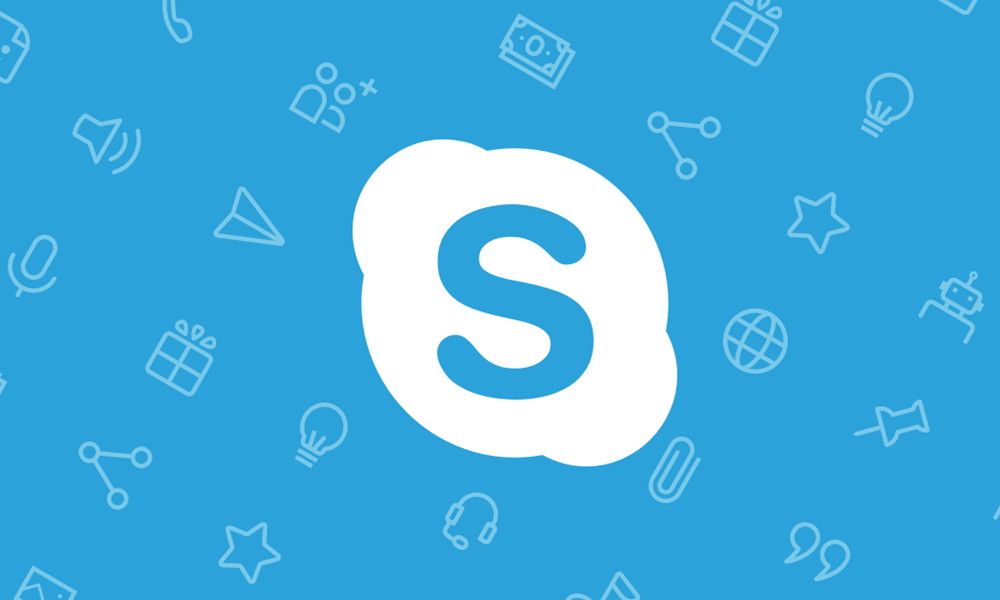
Вопросы о том, возможно ли сидеть сразу с двух аккаунтов в скайпе, встречаются очень часто. Порой приходится совмещать на одном компьютере и личную учетную запись и рабочую, да еще и пользоваться одновременно обеими просто необходимо. Вот только клиент Skype’а запускаться дважды никак не желает. Что же, после некоторых манипуляций, кстати, не слишком сложных, можно заставить его сделать это. В этой статье Вы научитесь открывать сразу 2 скайпа с двумя разными аккаунтами.
Источников этой информации в интернете предостаточно, но они слабо структурированы, Вам придется долго читать форумы, чтобы докопаться до правды. Мы же постарались собрать и структурировать всю информацию в рамках этой статьи, надеемся, у Вас не возникнет затруднений в изучении этой темы.
Запуск несколько аккаунтов в Skype 7 и ниже
Этап 1: Создание ярлыка
- Прежде всего, перед проведением всех манипуляций, нужно полностью выйти из программы Skype.
Помните, что если вы изменили папку, в которую устанавливается Skype, необходимо указать правильный путь к файлу Skype.exe.
- Вызываем окно «Выполнить», нажатием комбинации клавиш Win+R. Вводим туда выражение «%programfiles%skypephone» без кавычек, и жмем на кнопку «OK». Если при этом выбило ошибку, то замените во вводимом выражении параметр «%programfiles%» на «%programfiles(x86)%».
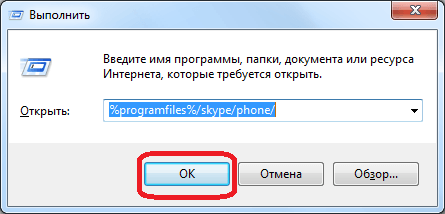
- После этого, мы перемещаемся в папку, которая содержит программу Skype. Кликаем по файлу «Skype» правой кнопкой мыши, и в появившемся окне, жмем на кнопку «Создать ярлык».
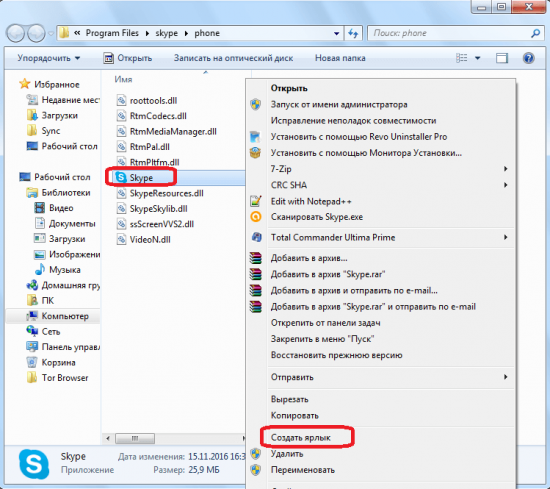
- После этого, появляется сообщение, которое говорит, что создать ярлык в данной папке нельзя, и спрашивает, стоит ли переместить его на «Рабочий стол». Жмем на кнопку «Да».

- Ярлык появляется на «Рабочем столе». Для удобства его можно тоже переименовать.
Этап 2: Добавление второго аккаунта
- Далее, кликаем, по созданному ярлыку, и в списке выбираем пункт «Свойства».
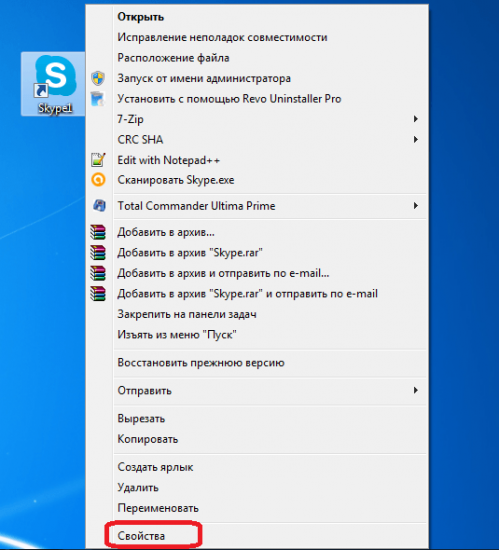
- После активации окна «Свойств», переходим во вкладку «Ярлык», если вы в ней не оказались сразу после открытия.
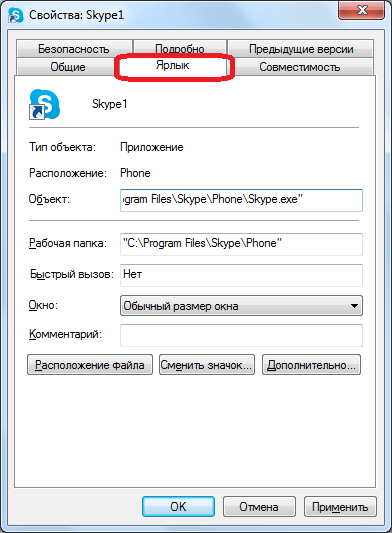
- Добавляем в поле «Объект» к уже имеющейся записи значение «/secondary», но, при этом ничего не удаляем, а просто ставим пробел перед данным параметром. Жмем на кнопку «OK».
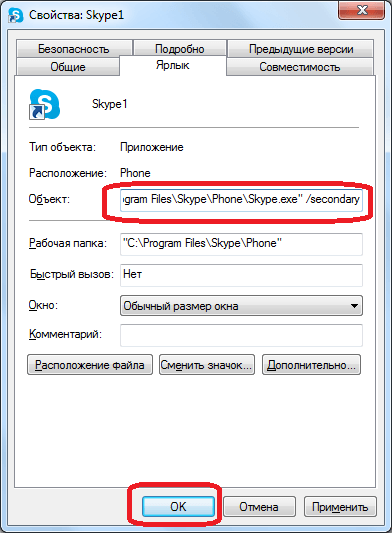
Запуск несколько аккаунтов в Skype 8 и выше
- Вызываем окно «Выполнить», нажатием комбинации клавиш Win+R. Вводим туда выражение «%programfiles%MicrosoftSkype for Desktop» без кавычек, и жмем на кнопку «OK». Если при этом выбило ошибку, то замените во вводимом выражении параметр «%programfiles%» на «%programfiles(x86)%».
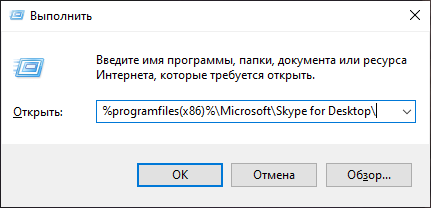
- После этого новый ярлык отобразится на «Рабочем столе». Но это ещё не все манипуляции, которые следует произвести. Щелкайте ПКМ по этой иконке и в появившемся списке выбирайте «Свойства».
- В открывшемся окне в поле «Объект» к имеющейся уже там записи нужно после пробела добавить следующие данные:
—secondary —datapath «Путь_к_папке_профиля»
Вместо значения «Путь_к_папке_профиля» требуется указать адрес расположения каталога учетной записи Скайп, через которую вы желаете войти. Можно также указать произвольный адрес. В этом случае каталог будет создан автоматически в назначенной директории. Но чаще всего папка профиля находится по следующему пути:
%appdata%MicrosoftSkype for Desktop
То есть вам останется дописать только название непосредственно самого каталога, например, «profile2». В этом случае общее выражение, вводимое в поле «Объект» окна свойств ярлыка, будет иметь следующий вид:
«C:Program FilesMicrosoftSkype for DesktopSkype.exe» —secondary —datapath «%appdata%MicrosoftSkype for Desktopprofile2»
После ввода данных жмите «Применить» и «OK».

- После того как окно свойств закрыто, для запуска второго аккаунта произведите двойной щелчок левой кнопки мыши по его только что созданной иконке на «Рабочем столе».
Теперь у вас есть два ярлыка Skype на «Рабочем столе», запускать которые можно одновременно. При этом, естественно, вы вводите в окна каждого из этих двух открытых экземпляров программы регистрационные данные от разных аккаунтов.
При желании, можно создать даже три, и более подобных ярлыков, тем самым получив возможность запуска практически неограниченного количества профилей на одном устройстве. Единственное ограничение – размер оперативной памяти вашего ПК.
Источник
Как запустить несколько Скайпов одновременно?
23 февраля 2016 в 05:29
Windows, Руководства
Многие пользователи имеют или желают иметь несколько учётных записей Skype, но лишь некоторые из них знают, как запустить два или несколько Скайпов одновременно на одном компьютере. Проблема в том, что по умолчанию, ярлык Skype не запускает ещё один экземпляр программы, но переключается к уже запущенному, и соответственно, чтобы переключиться к другой учётной записи нужно закрыть текущую и запустить нужную. В этой статьи, с помощью очень простой инструкции, научу вас, как запустить два или несколько Скайпов одновременно.
Чтобы получить пошаговую инструкцию, заполните следующую форму:
Введите ваш логин Skype:
Выберите, какая у вас версия Skype:
Сохранить настройки аккаунта в отдельной папке
- Нажмите правый клик на рабочем столе (или внутри нужной вам папки) и выберите пункт «Создать», а потом нажмите «Ярлык».
- В качестве пути объекта, скопируйте следующую команду и нажмите «Далее»:
«%ProgramFiles%SkypePhoneSkype.exe» /secondary /username:логин_скайп - Введите имя ярлыка (например Skype.exe) и нажмите «Готово».
- Теперь на рабочем столе появится новый ярлык — двойной щелчок по нему запустит Скайп с вашим логином. Вы можете скопировать этот ярлык в любой папке, а если хотите чтобы при запуске Windows запустился Скайп с этим логином, скопируйте ярлык в папке:
%APPDATA%MicrosoftWindowsStart Menu
Как это работает в классическом Скайпе?
В списке параметров командной строки Skype можно найти очень полезный параметр /secondary — именно он позволяет запустить нескольких копий Скайпа одновременно, достаточно лишь передать этот параметр программе Skype.exe, например, с помощью ярлыка или командой строке. А чтобы программа знала, какой логин мы хотим запустить, добавляем ещё параметр /username.
В итоге, у нас получается следующая команда:
«%ProgramFiles%SkypePhoneSkype.exe» /secondary /username:логин_скайп
Для удобства, мы можем сохранить эту команду как ярлык запускающий Скайп: нажимаем правый клик на рабочем столе и выбираем пункт «Создать», а потом нажимаем «Ярлык». Теперь, осталось ввести вышеуказанную команду в качестве пути объекта и задать имя ярлыка.
Как это работает в Skype 8?
В новом Скайпе тоже есть возможность запустить несколько аккаунтов одновременно, но ключ /secondary заменён на —secondary и необходимо указать —datapath вместо /username.
В итоге, у нас получается следующая команда:
«%ProgramFiles(x86)%MicrosoftSkype for DesktopSkype.exe» —secondary —datapath=»F:Skype8″
Почему не удаётся найти файл Skype.exe?
Если при создание ярлыка возникает ошибка «Файл Skype.exe не найден» значит Скайп установлен в другом месте. Найдите папку установки и вручную замените путь объекта. Например, вместо:
«%ProgramFiles%SkypePhoneSkype.exe»
Напишите:
«D:ProgramsSkypeSkype.exe»
Важно отметить, что в новом Skype путь по умолчанию изменен на:
«%ProgramFiles(x86)%MicrosoftSkype for DesktopSkype.exe»
Зачем это нужно?
Например, если у вас есть две учётные записи Skype (рабочая и личная), с помощью этого метода можно запустить их одновременно, и общаться как с коллегами, так и с друзьями. Более того, вы сможете менять настройки для каждой учётной записи отдельно. К примеру, если хотите общаться только с коллегами и чтобы друзья не беспокоили: для личной учётной записи можно задать статус Не беспокоить, а для рабочей — В сети.
Работает ли этот метод в новом Скайпе?
Да, инструкция работает в новом Скайпе (то есть, версии 8 и выше).
Источник
Что такое функция
Вернуться к результатам поиска
Собрание в Скайпе позволяет легко настроить пространство для совместной работы и приглашать как контакты из Скайпа, так и друзей или родственников, не использующих Скайп. Участники смогут легко присоединяться к собраниям независимо от того, есть ли у них учетная запись.
Как создать собрание в Скайпе?
Чтобы начать собрание, нужно просто войти в Скайп и нажать кнопку Собрание . Вы увидите ссылку для звонка и кнопку Поделиться приглашением, чтобы легко приглашать других участников. Когда будете готовы, выберите голосовой или видеозвонок и нажмите кнопку Позвонить. Вы также можете создать собрание непосредственно в Интернете.
Как присоединиться к звонком с помощью приглашения на встречу?
Вы можете использовать уникальную ссылку «Присоединиться к собранию» для звонков в Skype, нажав кнопку «Собрание» и затем нажав кнопку «Присоединиться к собранию». Ссылка на встречу также открывает установленное приложение Skype на любом устройстве. К звонку или чату можно присоединиться в качестве гостя даже без входа. Если на вашем компьютере не установленО приложение Skype, мы откроем Skype в Интернете. Поддерживаемые браузеры для meet Now — Microsoft Edge, последняя версия Chrome и Safari. Вы также можете установить Skype на своем устройстве.
Если вы не можете или не хотите разрешть доступ к микрофону и камере, вы также можете присоединиться к звонкам, просто чтобы слушать его (только в Скайпе для браузера). Щелкните ссылку «Выполнить сейчас», а затем выберите «Заблокировать» или «Не разрешите», если Skype запросит разрешение на использование вашей камеры и микрофона. Затем нажмите кнопку «Продолжить без звука и видео», чтобы присоединиться к звонцу. Обратите внимание, что другие участники не слышат вас или не видят ваше видео, но вы будете отображаться в списке участников и сможете использовать чат.
Что можно делать во время собрания?
Во время собрания вы можете:
А. Открыть последние чаты.
Б. Просмотреть текущих участников звонка.
В. Поделиться ссылкой на собрание.
Г. Начать запись собрания.
Д. Отключить или включить микрофон.
Е. Отключить или включить видео.
Ж. Завершить звонок.
З. Открыть беседу.
I — поднимите руку, чтобы задать вопрос.
К. Отправить реакцию в звонок.
Л. Просмотреть дополнительные параметры.
Можно ли по-прежнему открывать чат собрания после завершения собрания?
Ссылка на собрание остается доступной в любое время. Мы храним записи ваших звонков в течение 30 дней, а опубликованные в чате мультимедийные файлы — еще дольше. Собрания в Скайпе очень удобны для проведения конференций, вебинаров и собеседований.
В чем разница между чатами собраний и групп?
- Чаты собраний можно быстро настроить, а также поделиться ими с другими пользователями в два простых действия. Но все новые чаты собраний изначально используют одинаковое название и аватар. Щелкните заголовок чата в собрании и нажмите кнопку Редактирование , чтобы переименовать его и добавить аватар.
- Групповые чаты настраиваются вначале, так как требуется название группы и выбор участников перед созданием чата.
Как использовать «Встретиться сейчас» на панели задач Windows 10?
Возможность «Встретиться сейчас» еще проще использовать прямо на панели задач Windows 10. Просто щелкните значок «Начать собрание» и выберите «Начать собрание сейчас», чтобы начать новое собрание, или «Присоединиться к собранию», чтобы ввести код существующего собрания. Если вы хотите удалить значок «Встреча» с панели задач, щелкните его правой кнопкой мыши и выберите «Скрыть».
Хотите узнать больше?
Пробное использование Скайпа без учетной записи Скайпа
Как установить Скайп?
Как искать новые контакты в Скайпе?
Как отправлять мгновенные сообщения?
Как изменить настройки Скайпа?
машинный перевод
ВНИМАНИЕ! Эта статья переведена с помощью средств машинного (автоматического) перевода, а не человеком. Дополнительные сведения см в следующей статье. В Skype машинный перевод используется для предоставления статей службы поддержки и справки на дополнительных языках. При этом автоматически переведенные статьи могут содержать ошибки, а также синтаксические и грамматические неточности, аналогичные тем, которые допускают носители других языков. Skype не несет ответственности за неточности, ошибки и ущерб, вызванные некачественным переводом или его использованием клиентами.
См. исходный текст на английском языке: FA34926
Источник